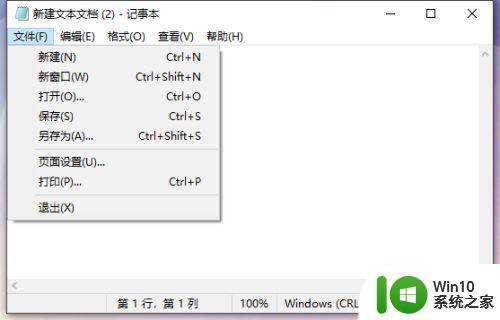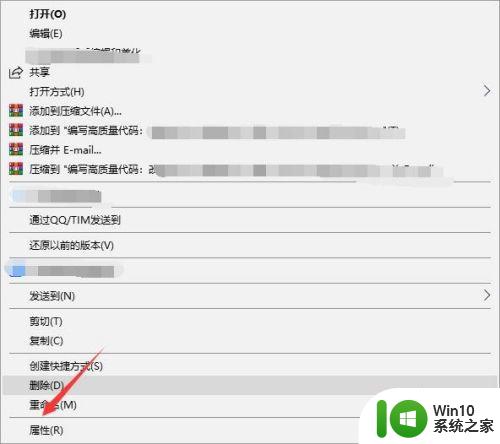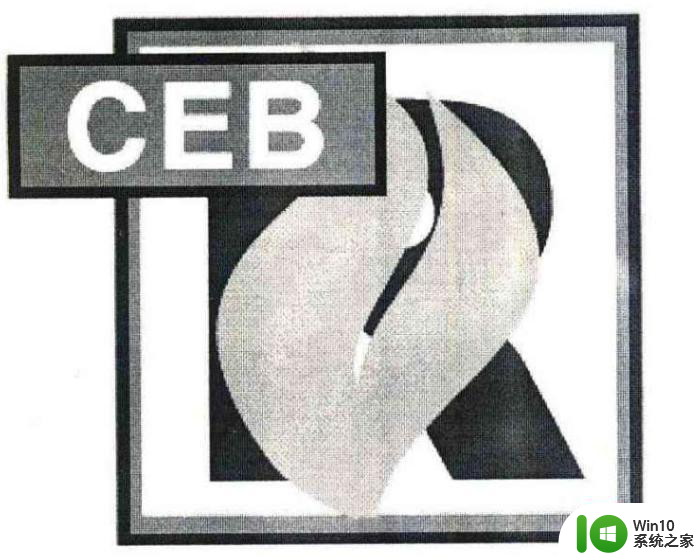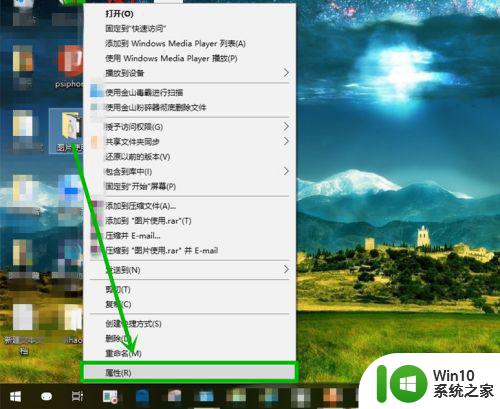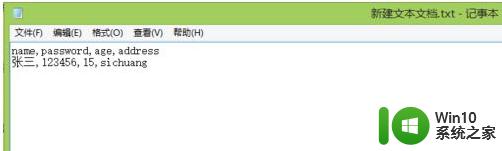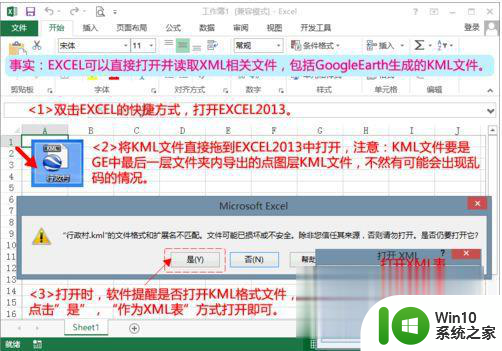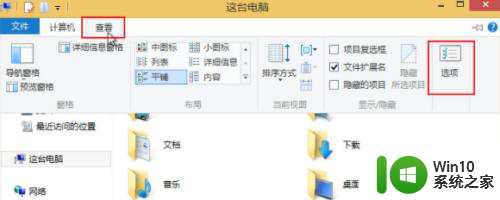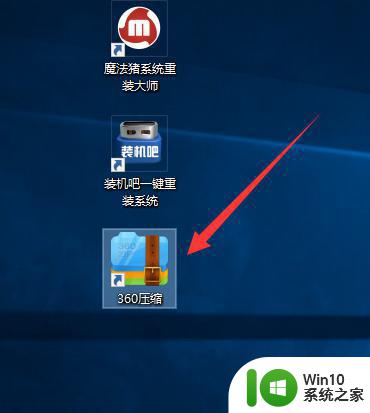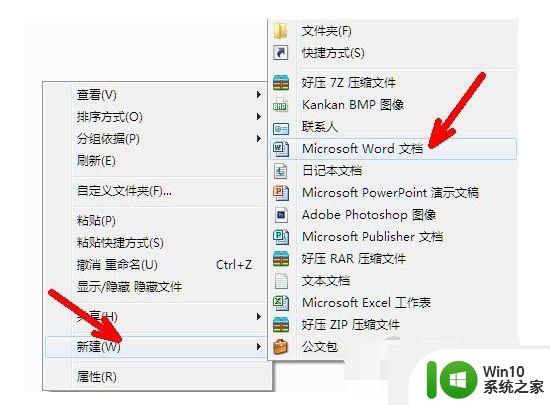快速打开win10tmp文件的方法 怎样打开win10系统tmp文件
更新时间:2023-02-08 17:45:40作者:cblsl
temp文件是各种软件或者系统生成的临时文件,一般会存放在C盘目录里面,tmp文件是win10系统临时文件,鼠标双击无法正常打开,那么要怎么样打开此文件?这里和大家详细说明一招怎样打开win10系统tmp文件。
具体方法如下:
1、双击计算机图标进入,点击C盘进入,打开Windows文件夹
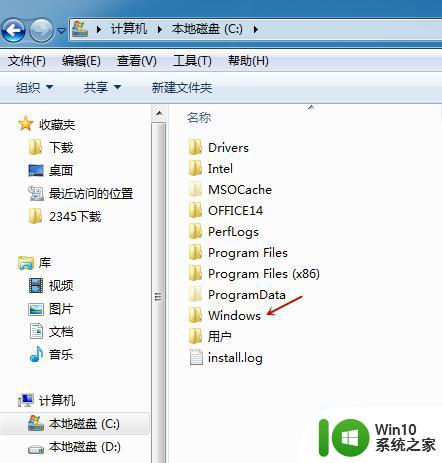
tmp文件打开电脑图解1
2、在Windows文件夹下,搜索寻找“temp”文件夹,大部分tmp临时文件都在此文件夹下
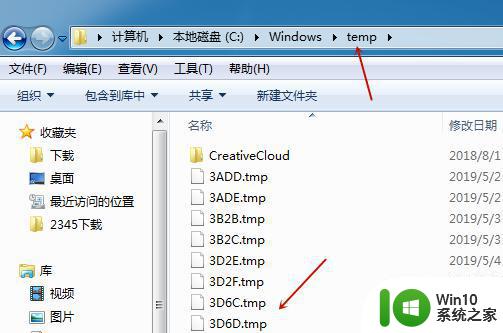
tmp用什么打开电脑图解2
3、右击其中一个tmp临时文件,选择“打开”
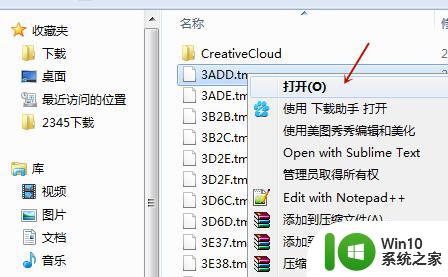
tmp用什么打开电脑图解3
4、弹出打开窗口,选择记事本,点击确定
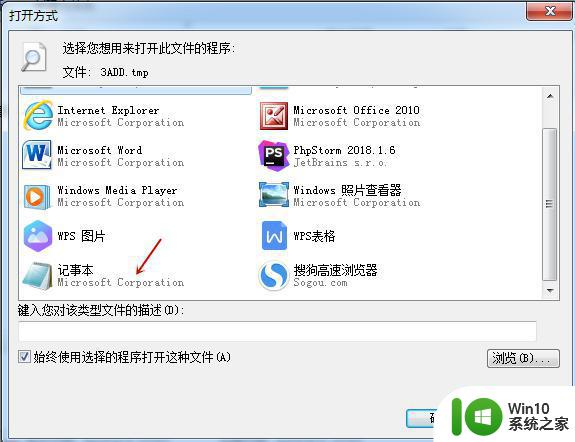
win10系统电脑图解4
5、然后就可以打开tmp文件了,tmp文件为临时文件,打开没什么意义
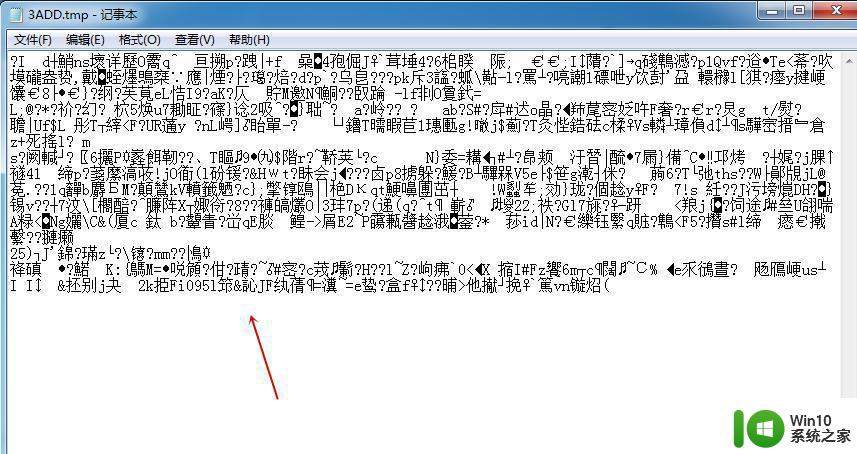
tmp文件打开电脑图解5
6、如果是非正常退出的Word文件,没有保存好,也会出现tmp文件,我们则可以通过Word将其打开恢复

tmp文件一般没有什么作用,是可以删除的,如果不知道怎么打开win10系统tmp文件,可以试试本教程内容操作。